• مسجل في: Manage Social Apps Tips • حلول مجربة
إليك ثلاثة أسباب تجعل جهاز iPhone 13 أحد أروع الأجهزة التي يمكنك امتلاكها اليوم:
- تمتلك كاميرا جهاز iPhone 13 تحديث جديد للوضع السينمائي
- يمتلك جهاز iPhone 13 Pro Max عمر بطارية يصل إلى 25 ساعة!
- تعد شاشات العرض في جهازي iPhone 13 وiPhone 13 Pro أسطع بنسبة 30% تقريباً.
أصبح جهاز iPhone 13 يرمز إلى المكانة الاجتماعية للأشخاص حول العالم، فهو لا يثبت رقيك فحسب، بل يقدم لك جهازاً رفيع الجودة لتمتلك امتياز استخدامه. إذاً، وبعد شراء جهاز iPhone 13 الجديد، ما أول شيء عليك فعله إذا كنت تستخدم WhatsApp بكثرة؟
يعد نقل رسائل WhatsApp أولاً من جهاز iPhone القديم إلى جهاز iPhone 13 الجديد أمراً في غاية الأهمية، فتابع القراءة إذا كنت تريد تعلُّم أفضل طريقة لنقل رسائل WhatsApp إلى جهاز iPhone 13 الجديد.
الجزء 1: نصائح لنقل رسائل WhatsApp من جهاز iPhone قديم إلى جهاز iPhone 13
1. [أفضل خيار] استخدم برنامج Wondershare Drfone - WhatsApp Transfer وأنهِ عملية النقل بنقرتين فقط
الخطوة 1: حمل برنامج Wondershare Drfone - WhatsApp Transfer وشغله بسرعة في حاسوبك الشخصي، ثم انقر بعدها على خيار WhatsApp Transfer.

الخطوة 2: ستجد خيار مسمى "Transfer WhatsApp Messages"، فانقر عليه، إذ سنحتاج إلى نسخ بيانات WhatsApp احتياطياً إلى الحاسوب أولاً.

الخطوة 3: بعد إنشاء النسخة الاحتياطية في الحاسوب، صل جهاز iOS القديم بالحاسوب باستخدام كابل Lightning، واستخدم كابل Lightning آخر لتصل جهاز iPhone الجديد أيضاً.

الخطوة 4: بعد وصل الجهازين، يجب أن تظهر لك هذه الشاشة.

الخطوة 5: حان الوقت ليبدأ السحر الآن! يمكنك اختيار عرض ملف النسخة الاحتياطية أولاً، ثم انتقاء ما تريد استعادته من جهازك.

2. نقل WhatsApp يدوياً من جهاز iPhone القديم إلى جهاز iPhone 13 الجديد باستخدام iCloud
الخطوة 1: في الهاتف القديم، اذهب إلى الإعدادات، ثم انقر على iCloud، ثم انقر على خيار "Backup".
الخطوة 2: فعِّل iCloud، ثم انقر على خيار "Backup Now".
الخطوة 3: شغل جهاز iPhone الجديد وأعدَّه. وعندما تجد خيار "Setup" في شاشة جهاز iPhone، انقر على خيار "Restore from iCloud Backup".
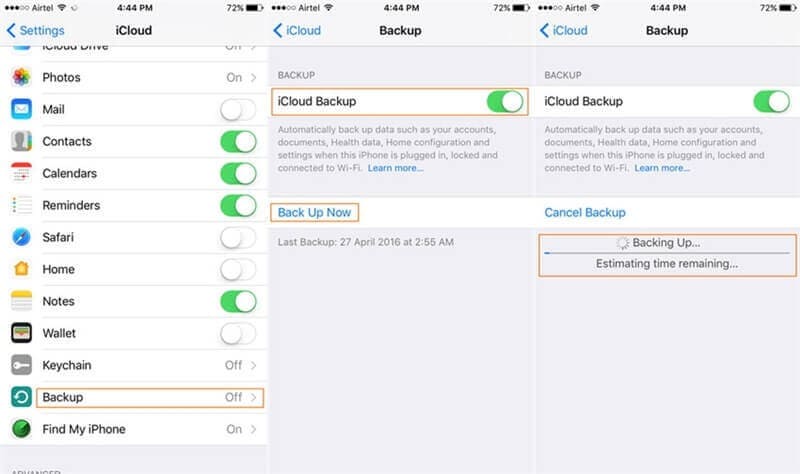
الخطوة 4: سيطلب منك الجهاز تسجيل الدخول الآن، فسجل الدخول بحذر في الحساب الذي استخدمته في جهاز iPhone القديم لنسخ البيانات احتياطياً.
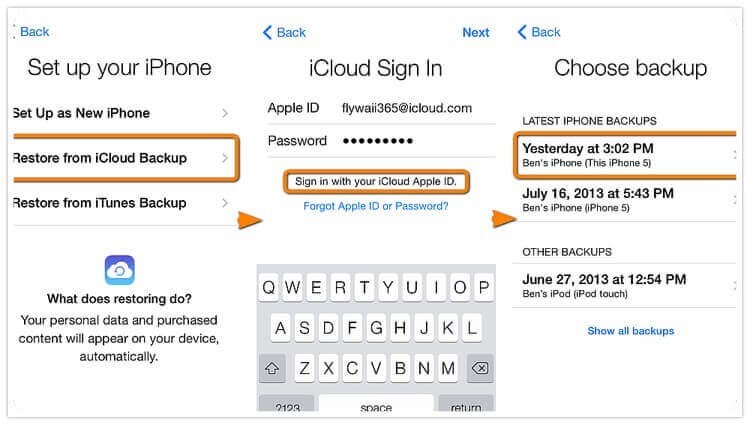
الخطوة 5: اختر النسخة الاحتياطية الآن، والتي تمتلك تاريخ استخدامك لخيار "backup" في جهاز iPhone القديم. وحال أداء هذا الأمر، ستُنقل كل البيانات، ومن ضمنها بيانات WhatsApp، من جهاز iPhone القديم إلى جهاز iPhone الجديد.
قد تتمكن الآن من معرفة مدى صعوبة هذه العملية، وخاصةً بالنسبة لمن لا يعرف استخدام التقنيات كثيراً. لكل هذه الأسباب، ننصحك بشدة بالعثور على برنامج متخصص ومطور بعناية، فاستخدم Dr.Fone - WhatsApp Transfer لنقل البيانات بغضون دقائق.
3. أنشئ ملف نسخة احتياطية يحتوي على كل بيانات WhatsApp، ثم انقر على خيار الاستعادة في جهاز iPhone 13 الجديد
الخطوة 1: افتح إعدادات WhatsApp في جهاز iPhone القديم، ثم انقر على خيار "Chats".
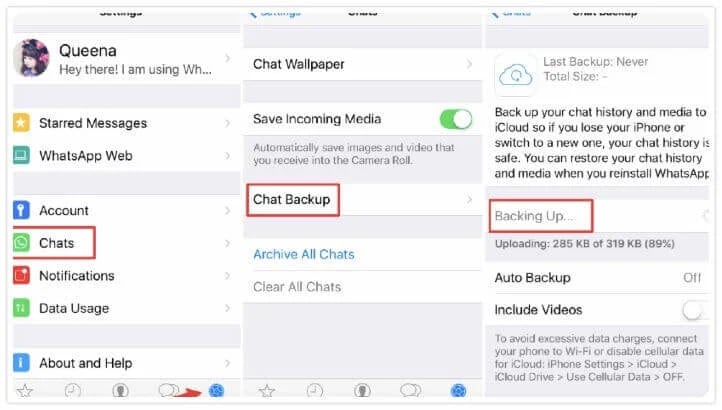
الخطوة 2: انقر على خيار "Chat Backup".
الخطوة 3: ثبت تطبيق WhatsApp في الهاتف الجديد.
الخطوة 4: أنشئ حساباً في WhatsApp.
الخطوة 5: انقر على خيار "Restore chat history" عندما يطلب منك التطبيق ذلك، وبغضون ثوانٍ، ستتوفر الدردشات كلها في جهاز iPhone الجديد.
4. نقل WhatsApp باستخدام خيار إرسال الدردشة عبر البريد الإلكتروني
الخطوة 1: اعثر على الدردشة التي تود إرسالها.
الخطوة 2: انقر على الدردشة واعثر على زر "Email Chat".
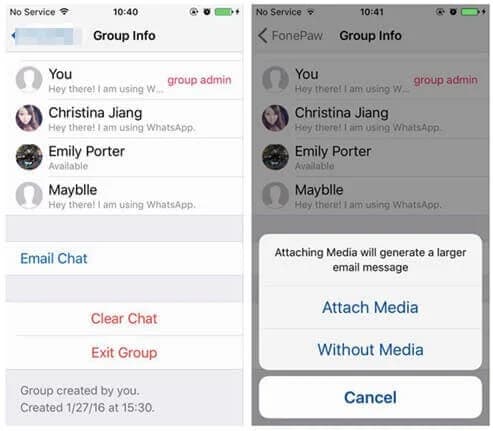
الخطوة 3: انقر على خيار "Attach Media" ثم أرسل الملف، ثم افتح البريد الإلكتروني في جهاز iPhone 13 الجديد، وستتمكن من العثور على رسائل WhatsApp وملفات الوسائط.
5. نقل WhatsApp باستخدام نسخة iTunes الاحتياطية
الخطوة 1: صل جهاز iPhone القديم بالحاسوب الشخصي باستخدام كابل Lightning.
الخطوة 2: افتح برنامج iTunes وسجل الدخول.
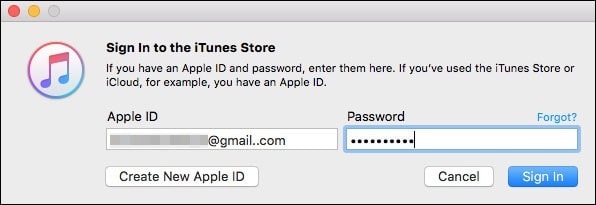
الخطوة 3: اعثر على قسم "Summary".
الخطوة 4: انقر على "This Computer" في قائمة "Backups" ثم خيار "Back up now".
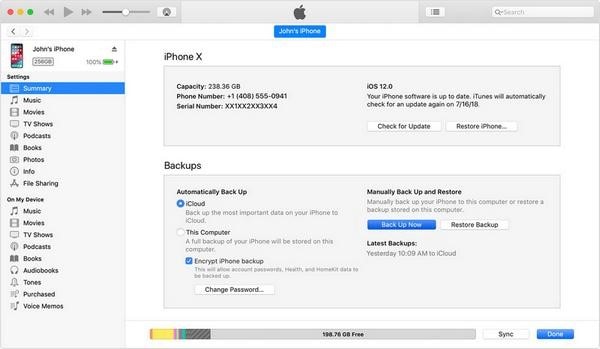
الخطوة 5: صل الآن جهاز iPhone 13 الجديد بالحاسوب الشخصي، وانقر على خيار "Restore Backup" في برنامج iTunes.
الخطوة 6: انقر على "Restore". ستُنقل كل بياناتك الآن، ومن ضمنها بيانات WhatsApp، من جهاز iPhone القديم إلى جهاز iPhone الجديد.
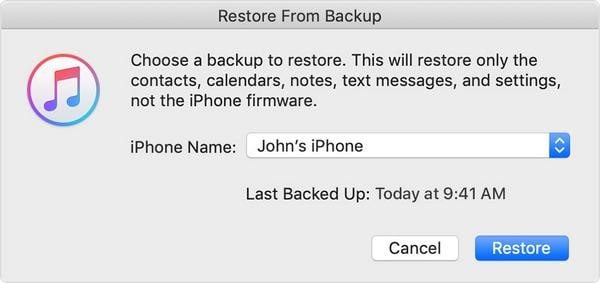
الجزء 2: ماذا يمكن لبرنامج Wondershare Drfone - WhatsApp Transfer أن يفعل؟
لِمَ يُفضَّل استخدام برنامج Wondershare Drfone - WhatsApp Transfer عوضاً عن استخدام طرق النقل الأخرى؟
Wondershare DrFone - WhatsApp Transfer:
- إنها عملية سريعة للغاية، فما عليك النقر مرتين أو ثلاثة، وسيُنقل تطبيق WhatsApp بسرعة شديدة، مهما كانت الملفات كبيرة الحجم (1 غيغا بايت أو أكثر).
- أصبح برنامج النقل المثالي للأشخاص المبتدئين في مجال التقنيات، فلن تسبب واجهة المستخدم السلسة والبسيطة في هذا البرنامج أي صعوبة في حل مشكلات المستخدمين.
- وفضلاً عن ذلك، ستوفر عناء البطء الذي ستواجهه عندما تقرر نقل البيانات يدوياً من الجهاز القديم، وأفضل ما في الأمر هو أن هذا البرنامج سيحميك من تلف الملفات أيضاً.
طرقٌ أخرى:
- سيستغرق النقل 30 دقيقة على الأقل عند استخدام البريد الإلكتروني، أو Google Drive، أو WhatsApp Backup يدويا، ويزداد الوقت أضعافاً إذا كانت الملفات كبيرة للغاية.
- يعد النقل اليدوي عملية معقدة للغاية، إذ أنه طريقة للنقل باتجاهين عندما تستخدم Google Drive أو البريد الإلكتروني، إذ عليك أولاً تصدير البيانات، ثم ستنقل الملف إلى جهاز iPhone 13 باستخدام البريد الإلكتروني أو بتحميل ملف النسخة الاحتياطية يدوياً من برنامج التخزين.
- لن تكون الأجهزة عموماً سريعة بما فيه الكفاية لإكمال عملية النقل باتجاهين أسرع ما يمكن بسبب البطء الذي ستواجهه. وبعد اختباراتنا، اكتشفنا أن هذه الطرق يمكنها إتلاف الملفات وإلحاق الضرر الدائم بها.
- قد يعجبك أيضاً:
كيفية نقل رسائل WhatsApp من جهاز iPhone إلى الحاسوب الشخصي بنقرة واحدة
الجزء 3: كيفية نسخ البيانات احتياطياً قبل التبديل إلى هاتف جديد
لأجل استعادة بيانات WhatsApp في حال إخفاق البيانات، من المهم امتلاك ملف نسخة احتياطية. فمن المستحسن إنشاء نسخة احتياطية للدردشات، والمرفقات، وملفات الوسائط للمستخدمين. وإذا فعلت هذا الأمر بالفعل، فلا داعي للقلق بخصوص فقدان بياناتك. في هذه الأيام، فقد العديد من الأشخاص كميات كبيرة من البيانات بسبب هجمات الفيروسات والبرمجيات الخبيثة. ولهذه الأسباب كلها، ننصحك بشدة بإنشاء ملف نسخة احتياطية وتخزينه في عدة أجهزة تخزين.
1. النسخ الاحتياطي باستخدام iCloud
يعد iCloud النسخة التي تقدمها شركة Apple من تطبيق Google Drive أو Dropbox المشهورين بشدة. وباستخدام النصائح المدونة في الأعلى، بوسعك إنشاء نسخة احتياطية من كل بياناتك إلى خدمة iCloud. ما عليك سوى فتح لوحة الإعدادات، ثم تفعيل خيار iCloud والنقر بعدها على زر "Backup Now". هذا كل شيء! طالما يمكنك الوصول إلى الحساب، سيتوفر ملف النسخة الاحتياطية دوماً.
2. النسخ الاحتياطي باستخدام iTunes
يمكن تحميل برنامج iTunes في الحاسوب الشخصي بالإضافة إلى جهاز iPhone كذلك، فهو إحدى الطرق المناسبة لنسخ بيانات WhatsApp احتياطياً، كما وضحنا في النصائح المذكورة في الأعلى. فقط ثبته في حاسوبك الشخصي، وسجل الدخول في حسابك، ثم اذهب بعدها إلى "Summary" واختر "Backup Now". ستمتلك بهذا الآن نسخة احتياطية لكافة بياناتك دوماً، وستكون متاحة في الحاسوب الشخصي.
3. النسخ الاحتياطي باستخدام Wondershare Drfone - Phone Backup
يعد Phone Backup أحد أشهر البرامج في المجال، ويُستخدم لإنشاء نسخة احتياطية من أي نوع بيانات تقريباً، مثل الصور، والفيديوهات، والتقاويم، والرسائل، وجهات الاتصال، والملاحظات الصوتية، وبيانات التطبيقات حتى. أفضل ما في الأمر هو إمكانية استخدام هذا البرنامج لاستعادة البيانات إلى جهاز iPhone 13 الجديد بعد انتهائك من نسخها احتياطياً من جهاز iPhone القديم.
الخلاصة:
يجب أن تعلم الآن كيفية نقل بيانات WhatsApp من جهاز iPhone القديم إلى جهاز iPhone 13 الجديد، فامتلاك هذا الجهاز أمرٌ رائع بفضل كل الميزات الجديدة ومدى روعة شعور التباهي بهذا الجهاز أمام أصدقائك. ستشعر حتماً بشعورٍ أفضل عندما تعرف أنك لم تفقد كل الرسائل وجهات الاتصال التي كانت مخزنة في جهاز iPhone القديم. لهذا السبب، وبعد الكثير من الاختبار والفحص، نعتقد أن برنامج Wondershare DrFone - WhatsApp Transfer سيكون أفضل خيار لنقل بيانات WhatsApp. اترك تعليقاً في الأسفل لتخبرنا عن تجربتك في استخدام هذا البرنامج.